打印样张打印文件
通过以下步骤将说明如何利用PCL 6/5e和RPCS打印机驱动程序来打印样张打印文件。 关于如何利用PostScript 3打印机驱动程序来打印样张打印文件,请参CD-ROM光盘中PDF文件格式的PostScript 3补充说明。
![]()
自带驱动程序的应用程序如PageMaker等,不支持该功能。
若正在使用Mac OS X,为了使用该功能,必须安装Mac OS X v10.2或更高版本的软件。
![]() 在打印机驱动程序属性中配置样张打印。
在打印机驱动程序属性中配置样张打印。
关于配置打印机驱动程序的详细情况,请参考有关帮助文件。
![]() 从应用程序的[打印]对话框启动打印。
从应用程序的[打印]对话框启动打印。
请务必设定为2份以上。
样张打印作业被发送到机器,同时打印首份。
![]() 在机器的控制面板上,按[打印机]密钥显示打印机画面。
在机器的控制面板上,按[打印机]密钥显示打印机画面。
![]() 按[打印作业]。
按[打印作业]。
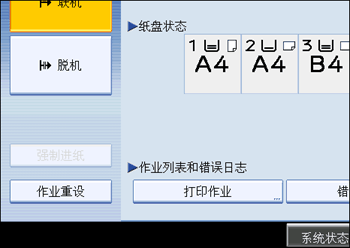
将显示保存在本机器中的打印文件列表。
![]() 按[样张打印作业列表]。
按[样张打印作业列表]。
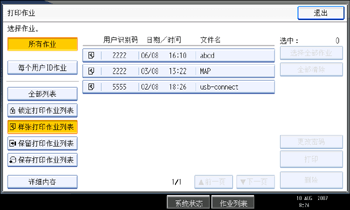
将显示保存在本机器中的样张打印文件列表。
根据具体的安全设置,有些打印作业可能不会显示。
![]() 请选择要打印的文件,然后单击[打印]。
请选择要打印的文件,然后单击[打印]。
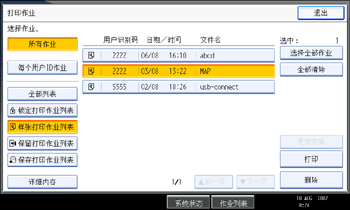
![]() 用数字密钥输入新的打印份数。
用数字密钥输入新的打印份数。
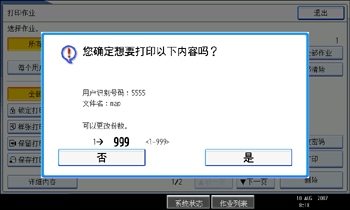
最多可输入999份。
按[清除/停止]可修正任何错误输入。
![]() 按[是]。
按[是]。
剩余份数被打印。
按[否]取消打印。
![]()
若选择了多个文件,将显示确认画面,画面中将显示要打印的总文件数。
如果选择了多个文件但未在确认画面中指定份数,则每个选择文件实际打印份数都比计算机上指定的份数少一份。 如果在计算机上指定的份数为“1”,则每个文件都打印1份。
在打印积累的样张打印文件过程中,不能改变份数设置。
打印完成时,所保存的文件将被删除。
若要在打印开始后停止打印,请按[退出]直到出现打印机画面,然后按[作业重设]。 文件将被删除。

